Pidgin for Windows でいろいろなメッセンジャーを便利に使う
ソフトを使う
Pidgin for Windows でいろいろなメッセンジャーを便利に使う
Pidgin とは
Pidgin(gaim) とはマルチプラットフォーム、マルチプロトコル対応の インスタントメッセンジャークライアントです。
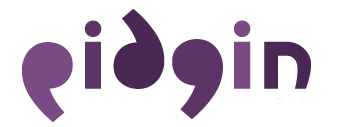
オープンソースでの開発が進められ、日本語ローカライズも標準でされています。
このページでは Windows版をベースに Pidgin の紹介をしています。 以前は gaim という名称でしたが、2.0.0 から Pidgin になりました。
以下説明が Pidgin 2.0.0 に追いついてない部分があります。
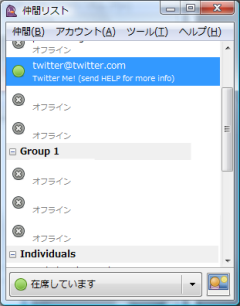
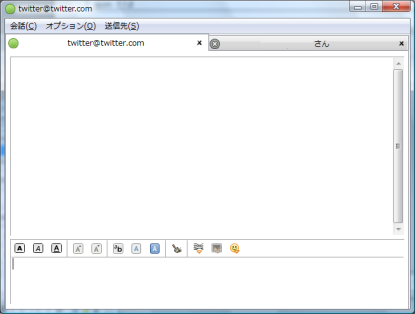
インターネットには、ICQ や MSN 等いろいろなインスタントメッセンジャー クライアントが存在しますが、それらをひとつの Pidgin クライアント で操作することができます。
Pidgin は、たくさんのメッセンジャーアプリをインストールしている人には とても便利だと思いますので、お試しください。
対応プラットフォーム
オフィシャルで提供されているバイナリは、
からダウンロードできます。 x86 系の Linux と、Windows 版が提供されています。
また、オフィシャルから提供はされていませんが、 Solaris等でも動作しているようです。(ソラ10では標準パッケージ?)
Windows版 Pidgin のインストール
上記の通り、 オフィシャルから提供されている Windows版もありますが、 ぼくは電脳のツボさん 「gaim をビルドしてみる」 の
GTK+ついてる版: pidgin-2.0.0-yaz.exe
を利用させて頂いています。 こちらのビルドは、本家がまだ対応していない いくつかの日本語の問題(文字化け等)「 マルチプロトコルメッセンジャーpidginで文字化けなく日本語メッセージを送受信するためのパッチ」 が適応されています。詳しくは、yaz さんのサイトをご覧下さい。
ファイルをダウンロード後、.exe ファイルをダブルクリックすると セットアップが始まります。次へ次へでセットアップが終了します。
対応プロトコル
Pidgin がデフォルトで対応しているメッセンジャープロトコルの一覧です。 (古いかも)
| プロトコル名称 | オフィシャルサイト |
|---|---|
| AIM/ICQ | http://www.icq.com/ |
| Gadu-Gadu | http://www.gadu-gadu.pl/ |
| GroupWise | http://www.novell.com/collateral/4613331/4613331.html |
| IRC | http://www.irc.org/ |
| Jabber | http://www.jabber.org/ |
| MSN | http://messenger.msn.co.jp/ |
| Napstar | http://www.napster.com/ |
| SILC | http://www.silcnet.org/ |
| Yahoo | http://messenger.yahoo.co.jp/ |
また、Google で提供を開始した Jabber プロトコルを採用したメッセンジャー Google Talk にも接続可能です。
つ [ Google Talk: Help Center ]
使ったことのないものも多いので、間違いあればご指摘下さい。
それぞれの説明は、 [IM-NET] InstantMessengerNetworkさんの IM辞典 が詳しいです。
操作方法
一般的な操作をかいてみます。(古いです)
- アカウントを追加したい
- gaim で新規のアカウントは取得できません。オフィシャルWebサイトやクライアントで取得します。(Jabber は新規アカウントを入力すれば登録ダイアログが表示される模様)
- 仲間リスト -> ツール -> アカウント -> 追加 でプロトコルを選択し、持っているアカウントを登録
- 仲間を追加したい
- 仲間リスト -> 仲間 -> 仲間の追加
- メッセージを送信したい
- 仲間リスト -> [相手を選択してダブルクリック] -> 会話ウインドウ で下のテキストボックスに メッセージを入力して、[ENTER] もしくは画面右下、「送信」ボタン。
- あるアカウントでログイン(ログオフ)したい
- 仲間リスト -> ツール -> アカウント で、アカウントごとにログインのチェックを選択。
- gaim 起動時に自動ログインしたい(したくない)
- 仲間リスト -> ツール -> アカウント で、アカウントごとに自動ログインのチェックを選択。
- Windows版 gaim で、PC起動時に自動起動したい
- 仲間リスト -> ツール -> 設定 -> WinGaim のオプションで、 Windows スタートアップで Gaim を起動する、にチェック。
- メッセージの送信を [CTRL] + [ENTER] にしたい
- 仲間リスト -> ツール -> 設定 -> 会話ウインドウ -> ショートカットで、 [CTRL] + [ENTER] キーでメッセージを送信する、にチェック。
- MSN でチャットを開始したい
- 仲間リスト -> [相手を選択] -> 右クリック -> チャットの開始
- IRC でチャンネル一覧を見たい (Yahoo チャットに参加したい?)
- 仲間リスト -> ツール -> 部屋の一覧 -> 一覧の取得
アカウントのオプション
仲間リスト->ツール->アカウント->変更で、既に設定されている アカウント情報の変更ができ、この中に、追加オプションが プロトコルごとにあります。自分で使っていて分かりそうなものだけ デフォルト値と備考を書いておきます。 (Yahoo は本家も使ったことがなく、gaim でもメッセージ送受信くらいしかやってないのでよく分からず・・・)
| AIM(ICQ) | ||
| 認証ホスト | login.oscar.aol.com | |
| 認証ポート番号 | 5190 | |
| エンコーディング | ISO-8859-1 | Mirandaク ライアントが相手の時文字化けする場合は、SJIS(Shift_JIS) に変更。オフラインメッセージが化けるのも同様に修正可能?(未確認) |
| MSN | ||
| ログイン・サーバ | messenger.hotmail.com | |
| ポート番号 | 1863 | |
| HTTPメソッドを利用する | チェックなし | 社内LAN等、HTTPプロキシ経由でインターネットにでる環境で MSNに接続できないときはチェックをいれてみる。プロキシがBASIC認証する場合は、同画面でプロキシの設定(HTTP)も行う |
| IRC | ||
| ポート番号 | 6667 | |
| エンコーディング | UTF-8 | JPサーバで文字化けする場合は、iso-2022-jp に。日本語のチャンネル名に入れない場合は yaz さんパッチを。 |
| ユーザ名 | ||
| 氏名 | ||
| Yahoo! Messanger | ||
| Yahoo Japan | チェックなし | Yahoo Japan を使っているのならチェックを入れること |
| ページャのホスト | scs.msg.yahoo.com | Japan なら cs.yahoo.co.jp。 |
| ページャのポート | 5050 | |
| ファイル転送のホスト | filetransfer.msg.yahoo.com | |
| Japan ファイル転送のホスト | filetransfer.msg.yahoo.co.jp | |
| ファイル転送のポート番号 | 80 | |
| チャット部屋のロケール | us | Japan なら ja。 |
| チャットの部屋一覧 | Japan なら http://insider.msg.yahoo.co.jp/ycontent/ もし、この設定欄がないなら Windows/gaimをビルドしてみる/Tips/FAQ - 電脳のツボ -別館- | |
アカウント情報、ログファイルのありか
アカウント情報や設定、ログファイルは GAIMHOME という環境変数に設定されている パスに保存されます。 設定してない場合(デフォルト)は、下記に保存されます。
Windows 2000/XP
C:¥Documents and Settings¥[ユーザ名]¥Application Data¥.gaim¥
Windows 98系
C:¥WINDOWS¥Profiles¥[ユーザー名]¥Application Data¥.gaim¥
(UNIX 系)
‾/.gaim/
バックアップをとる場合は、このフォルダを全て保存すると良いです。 また、同フォルダの中にある、logs の下にプロトコル-ユーザ-セッション別の テキストファイルがあります。(設定により HTML 形式に変更可能)
GTK+ とは
gaim を使っていると、GTK という名前を聞くかもしれませんが、 これは、gaim とは別で開発されている描画ライブラリの名前です。 gaim は、これを利用してウインドウ等を表示しています。
GTK+ はもともと UNIX系の OS のために開発されたライブラリですが Windows版もあります。 gaim for Windows のインストーラには この Windows版 GTK+ があらかじめパッケージされており、 自動的にインストールされるようになっています。 (GTK もスタートメニューに登録されます)
C:¥Program Files¥Common Files¥GTK
に、その実体がインストールされています。
gaim 1.1.3 から、GTK+2.6 というバージョンがインストールされ 旧来の GTK+2.4 系で標準でできなかった日本語のインライン入力 (普通にカーソル位置に文字が入る)ができるようになりました。
gaim のバージョンがあがるとともに、パッケージされた GTK+ のバージョンも上がることがあります。 もし、インストール時に GTK+ の古いバージョンを 新しいバージョンに上書きするというメッセージが出た場合は、 特別な事情がない限り上書きを選択することをおすすめします。
GIMP for Windows や、Sylpheed for Win32、sylpheed-gtk2 等 ほかにも Windows で GTK+ を使うソフトウェアはあります。 バージョンの違いによる誤動作もあるかとおもうので、 gaim とは別に GTK+ をインストールする際は、 すこし注意深くなってみてください。
困ったときは
こちらの FAQ に該当がないか確認してみましょう。
電脳のツボ -別館- Windows > gaimをビルドしてみる > Tips > FAQ
本家ののFAQ も確認します。
2ちゃんねるにもスレッドがありますので、参考にしてみましょう。
【Miranda?】メッセンジャーGaimスレッド【Regne?】
その他
その他のメモです。
- IRC の接続に時間がかかる。よい子で待つとそのうち接続される。
UPnP には対応してないので、NAT環境でファイル転送を行う場合は MSNでもルータにIPマスカレイドの設定が必要。MSN のファイル転送は P2Pでのダイレクト送信ができないため遅いらしい。- Norton Internet Security を利用時は、 How do I configure Norton Internet Security for Gaim? という設定が必要(らしい)。
- プロトコル特有の特殊コマンドは、仲間リストで相手にカーソルをあわせ、ツール->アカウント別の動作、より
- WindowsXP を利用時に、gaim 起動中に Luna クラシック とスタイルを変更するとフォントが化けだす?(gaim 1.1.1 で発生したことが)
オフィシャル gaim サイトの RSSフィールドが Mozilla Thunderbird だとうまく取得できない?→とれました- 仲間リスト->ヘルプ->デバッグ・ウインドウで、通信がみれて面白い。:-)
- 以上 -</p>
gaim for Windows と日本語インライン入力 / gaim 1.1.2 までの記事 - 以下過去のメモ -
gaim 1.1.2 以前の日本語入力
gaim は多国語対応していますが、ウインドウツールキットの GTK+ が、 日本語のインライン入力(オンザスポット入力)に対応していないため 日本語入力に違和感があるかもしれません。 インライン入力不可能な状態であると、日本語入力が入力場所とは別なウインドウに 表示され、確定後に入力位置に入るという動作になり、若干使いづらいです。
しかし GTK+の、immodule である、「imime」 を別途インストールし 設定することにより、インライン入力も可能となります。 これで、入力環境もばっちりです。 (スクリーンショット右のように入力できます)
im-ime のインストール方法
gaim インストール後に、 imime - Windows IMEをGTK+2で利用するためのimmodule のインストールを行うと gaimでインライン入力ができるようになります。
imime の作者様に感謝しつつ、是非設定しましょう。
ダウンロードするもの
imime-0.1.2.zip を展開して、im-ime.dll を、
C:¥Program Files¥Common Files¥GTK¥2.0¥lib¥gtk-2.0¥2.4.0¥immodules
にコピーします。できたら、
C:¥Program Files¥Common Files¥GTK¥2.0¥etc¥gtk-2.0¥gtk.immodules
の一番下あたりに、次の設定を書き加えます。
"/target/lib/gtk-2.0/2.4.0/immodules/im-ime.dll" "win32ime" "Windows IME" "gtk20" "" "*"
以上の設定が終わったら、gaim を起動してみましょう。 インライン入力が可能になっているハズです。 (インライン入力時の注意点)
なお gaim のバージョンアップ等で 再度 GTK+ のインストールを行った場合は 「gtk.immodules」に追記した設定がクリアされますので、 もう一度この設定を行ってください。 (インストール中こんな表示がでます)
im-ime.dll は削除されずに残っている と思いますので、「gtk.immodules」への追記だけで大丈夫です。
よく分かっている方は(??)、下記のスクリプトを 「addGTKimimeSetting.js」として PC上に保存し、ダブルクリックで 実行してください。「gtk.immodules」への設定の「追記」が 自動的に行われます。(なお、NortonAntiVirus等で危険なスクリプト として認識されますので、適宜解除してください)
/*******************************************************************************
* ファイル名 : addGTKimimeSetting.js
* 概要 : Windows版 GTK+ に、im-ime の設定を追加する WSH/JScript
* 作成者 : maple4estry (/gaim.html)
* 作成日 : 2005/01/23
* 特記事項 : 注意 : 実行回数分追加される / AntiVirus で警告が出る
******************************************************************************/
// gtk.immodules ファイルパス
var immodulesPath = "C:¥¥Program Files¥¥Common Files¥¥GTK¥¥2.0¥¥etc¥¥gtk-2.0¥¥";
var immodulesFile = "gtk.immodules";
// 追加するパラメータ
var immodulesPalm;
immodulesPalm = "¥n";
immodulesPalm += "¥"/target/lib/gtk-2.0/2.4.0/immodules/im-ime.dll¥"¥n";
immodulesPalm += "¥"win32ime¥" ¥"Windows IME¥" ¥"gtk20¥" ¥"¥" ¥"*¥"¥n";
var fo = WScript.CreateObject("Scripting.FileSystemObject");
var fs = fo.GetFile(immodulesPath + immodulesFile);
var fp = fs.OpenAsTextStream(8)
fp.Write(immodulesPalm);
fp.close();
WScript.Echo(immodulesPath + immodulesFile + "に imime 設定を追加しました。");
はい、GTK+のバージョンアップのたびに設定書くのが大変だったのでつくったものです。。
インライン入力時の注意点
gaim 初期起動時、会話ウインドウにカーソルの「点滅」があれば、 そのまま気にせずに通常の Windows アプリケーションと 同じように日本語入力できます。 (gaim 1.1.2 (GTK 2.4.14 Revision A) から下記のフォーカスの問題が なくなったような気がします)
もしカーソルが表示されない場合は、ウインドウを最小化してから 「元のサイズに戻す」を行ったり、他のウインドウに一度フォーカスをあわせる等を行い、 カーソルを会話ウインドウに表示させると正常にインライン日本語入力ができます。 カーソル点滅がない状態で、日本語を入力するとキャレット制御が うまくいかなくなります。その場合は、一度 gaim を再起動し "カーソル表示" を行ってください。
また、日本語確定時(ENTER押下)にメッセージが送信されてしまうことがあるので、 設定でメッセージの送信をCTRL +ENTER にしたほうがよいかもしれません。
gaim は多国語対応していますが、ウインドウツールキットの GTK+ が、 日本語のインライン入力(オンザスポット入力)に対応していないため 日本語入力に違和感があるかもしれません。 インライン入力不可能な状態であると、日本語入力が入力場所とは別なウインドウに 表示され、確定後に入力位置に入るという動作になり、若干使いづらいです。
しかし GTK+の、immodule である、「imime」 を別途インストールし 設定することにより、インライン入力も可能となります。 これで、入力環境もばっちりです。 (スクリーンショット右のように入力できます)
よー (2004/11/16 追記)
gaim 1.0.3 の 電 脳のツボ さんビルドもインライン入力うまくいきました。 GTK が、2.4.10 Revision B から、2.4.13 Revision A になりました。
わーい (2004/10/21 追記)
電 脳のツボ さんに、gaim の日本語パッチもされたビルドがありますので、こちらのGTK+ついてる版をインストールします。 その後、インライン入力を行うモジュールである im-ime を適応すれば インライン入力もできます。すばらしいビルドありがとうございます!!。
(2004/10/21 追記) gaim 1.0.2 の 電 脳のツボ さんビルドもインライン入力うまくいきました。 GTK が、2.4.10 Revision A から、2.4.10 Revision B になったようです。
初稿記事
本来は gaim に付属の GTK に対して、 インライン入力を行うモジュールである im-ime を適応すればよさそうなのですが 何故か gaim上ではキャレットの制御がおかしくなる等不具合があるので、別のいい感じで動くGTKを 使うというやり方です。 正攻法ではないです。なので、本来の gaim の動きと変わる可能性もあるのでご注意ください。
ダウンロードするもの
- gaim-1.0.0.exe
- gtk+-2.4.7-setup.zip
- imime-0.1.2.zip
まず、gaim のインストールに先駆けて、 GTK+ のインストールをします。 gtk+-2.4.7-setup.exe を起動してインストール。 gaim のインライン入力化はこのバイナリ以外やったことがありません... 新しいバージョンで試してうまくいったら是非教えてください。:-)
できたら、IMEのインライン入力を可能とする、im-ime をインストールします。 imime-0.1.2.zip を展開して、im-ime.dll を、
C:¥Program Files¥Common Files¥GTK¥2.0¥lib¥gtk-2.0¥2.4.0¥immodules
にコピーします。できたら、
C:¥Program Files¥Common Files¥GTK¥2.0¥etc¥gtk-2.0¥gtk.immodules
の一番下あたりに、次の設定を書き加えます。
"/target/lib/gtk-2.0/2.4.0/immodules/im-ime.dll"
"win32ime" "Windows IME" "gtk20" "" "*"
その後、gaim-1.0.0.exe を実行して gaim for Windows をインストールします。 途中で、 「GTK+2.4.7 がすでにインストールされています。・・・再インストールしますか」 と聞かれてくるので、いいえを選択します。 上でインストールした GTK を使いたいの です。
これで、gaim を起動すればメッセージ入力欄等で日本語のインライン入力ができるはずです。 メッセージ送信ウインドウタブ初期時にカーソルが表示されませんが、一回アイコン化して もとにもどせば入力可能になりました。
gaim 自体の多国語化も文字化け等いくつかまだ不具合があるようです。 パッチを作っている方がいらっしゃいますので、気になる方はそちらのパッチを適応するとよいと思います。
また、日本語確定時(ENTER押下)にメッセージが送信されてしまうことがあるので、 設定でメッセージの送信をCTRL +ENTER にしたほうがよいかもしれません。
(2005/05/14 追記) (2005/05/15 修正)
非公式ですが、本家版 1.3.0 で日本語インラインをしたい方は
C:¥Program Files¥Common Files¥GTK¥2.0¥etc¥gtk-2.0¥gtk.immodules
を、
12c12
< "c:/devel/target/2.6/lib/gtk-2.0/2.4.0/immodules/im-ime.dll"
---
> "c:/Program Files/Common Files/GTK/2.0/lib/gtk-2.0/2.4.0/immodules/im-ime.dll"
"ime" "Windows IME" "gtk+" "" "ja:ko:zh"
もしくは、
12c12
> "c:/devel/target/2.6/lib/gtk-2.0/2.4.0/immodules/im-ime.dll"
---
< "c:/devel/target/gtk+-2.6.7/lib/gtk-2.0/2.4.0/immodules/im-ime.dll"
するといいみたいです。他の immodule 使っている人も同様に修正。なんでしょ。
Bug 304806 - Incorrect paths in gtk.immodules file prevent loading ということみたいです。(2005/05/24 追記)